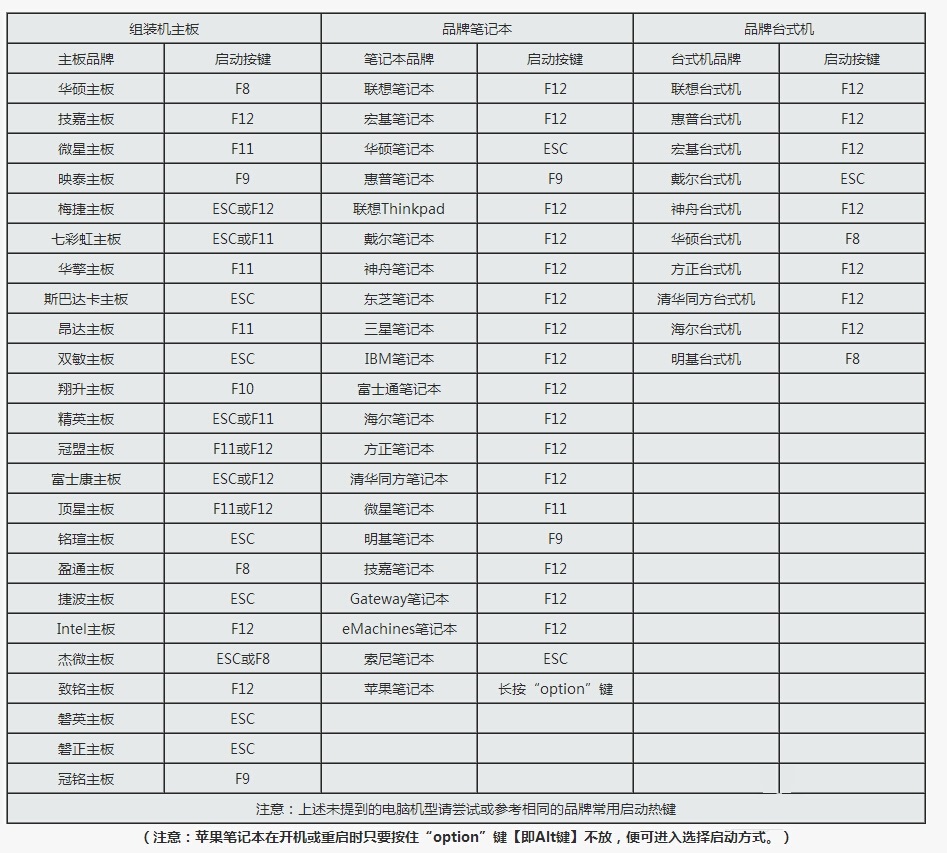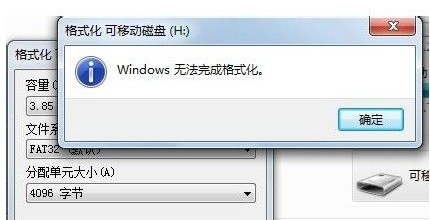小编教你BIOS与UEFI切换方法
- 时间:2024年08月02日 10:24:59 来源:魔法猪系统重装大师官网 人气:17099
在当前的电脑硬件市场中,UEFI启动方式已经逐渐成为主流,相较于传统的BIOS启动,UEFI启动拥有更快的速度和更便捷的操作界面。许多用户在享受UEFI启动带来的便利之余,也想了解如何在UEFI和BIOS之间进行切换。接下来,我将为大家详细解析UEFI与BIOS启动的切换方法。
我们需要了解的是,许多现代电脑预装的操作系统均为win8或win10,主板也基本采用UEFI模式。当安装win7系统时,通常需要将UEFI设置为传统的BIOS引导。在本篇教程中,我将分享从BIOS切换至UEFI的具体操作方法。
一、进入BIOS
在电脑开机时,按下对应的键进入BIOS界面。不确定具体按键的用户可以参考下方表格进行查询,或在电脑开机时有短暂屏幕提示时,查看自己所使用电脑的按键。

切换UEFI图-1
二、开启UEFI方法
在BIOS界面中,针对以下设置项进行修改:
1. 切换到Boot,选择UEFI Boot并回车,将其设置为Enabled。
2. 如有Startup选项,将UEFI/Legacy Boot设置为UEFI Only。
3. 将Boot mode select设置为UEFI。
4. 将Boot Type设置为UEFI Boot Type。
5. 对于华硕电脑,将Launch CSM设置为Disabled,表示UEFI模式。

UEFI图-2
三、切换为传统BIOS
如有以下选项,进行相应修改:
1. 将Secure Boot设置为Disabled,禁用安全启动。
2. 将CSM设置为Enable或Yes,表示兼容。
3. 将Boot mode或UEFI mode设置为Legacy,表示传统启动方式。
4. 将OS Optimized Defaults设置为Disabled或Other OS,禁用默认系统优先设置。
5. 部分机型需设置BIOS密码方可修改Secure Boot,请找到Set Supervisor Password设置密码。

BIOS换UEFI UEFI,BIOS换UEFI,BIOS切换UEFI,切换UEFI